Pr 入门教程「9」如何向序列中添加剪辑?
2023-11-09 343欢迎观看 Premiere Pro 教程,小编带大家学习 Pr 中常用的重要剪辑技巧,了解向序列中添加剪辑的方式来构建项目。
在本文中,我将会使用 Pr 项目文件添加剪辑至序列,双击该项目文件即可在 Pr 中将其打开。只要有了序列,就可以添加剪辑。
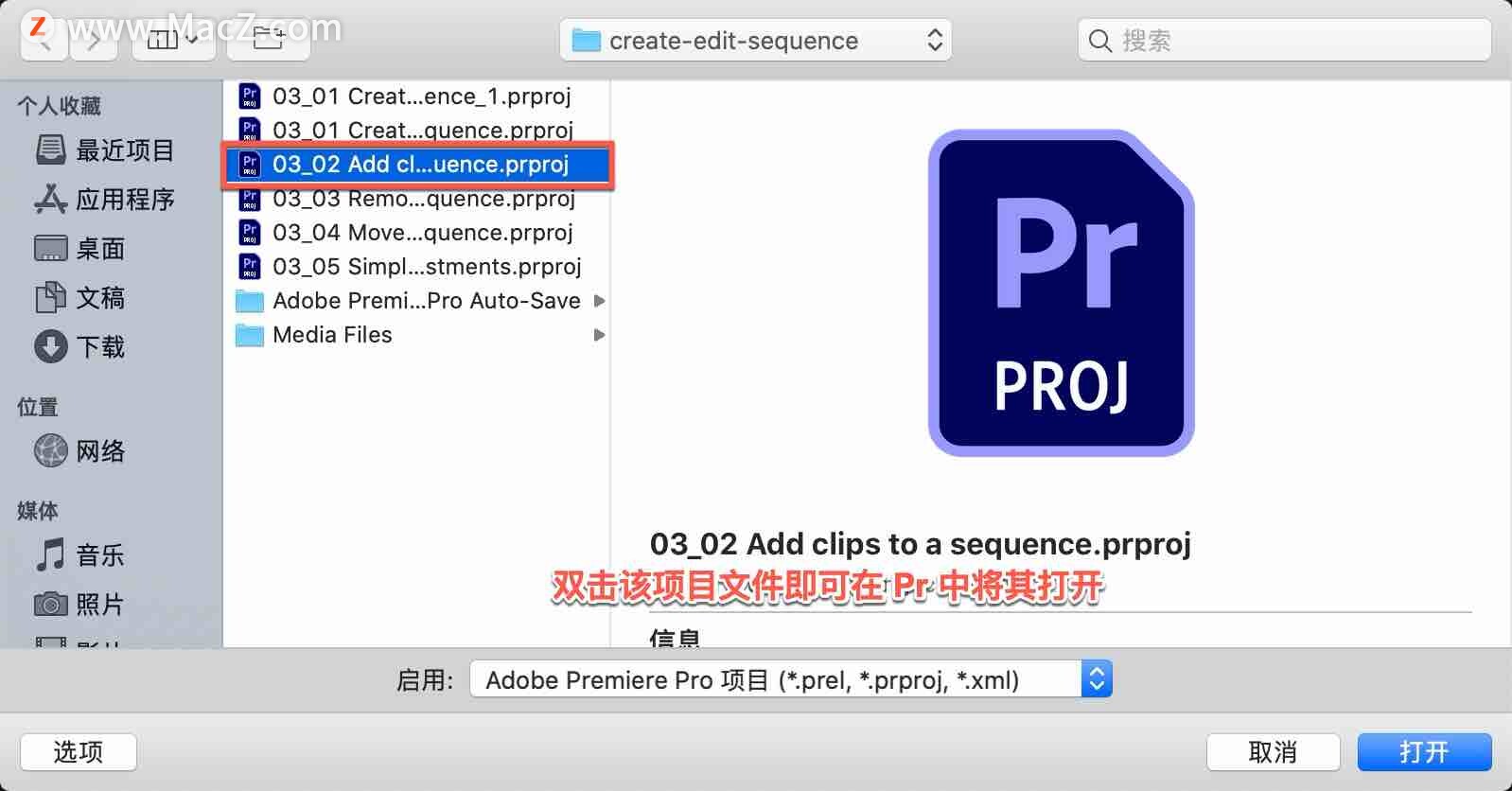
Premiere Pro 是一个灵活的编辑系统支持多种操作。来看看将剪辑添加到序列的方法,将剪辑拖动到「时间轴」面板中。这里有段视频叫”雨中足球“,可以直接将它拖放到「时间轴」面板中,这样一拖,就过来了。
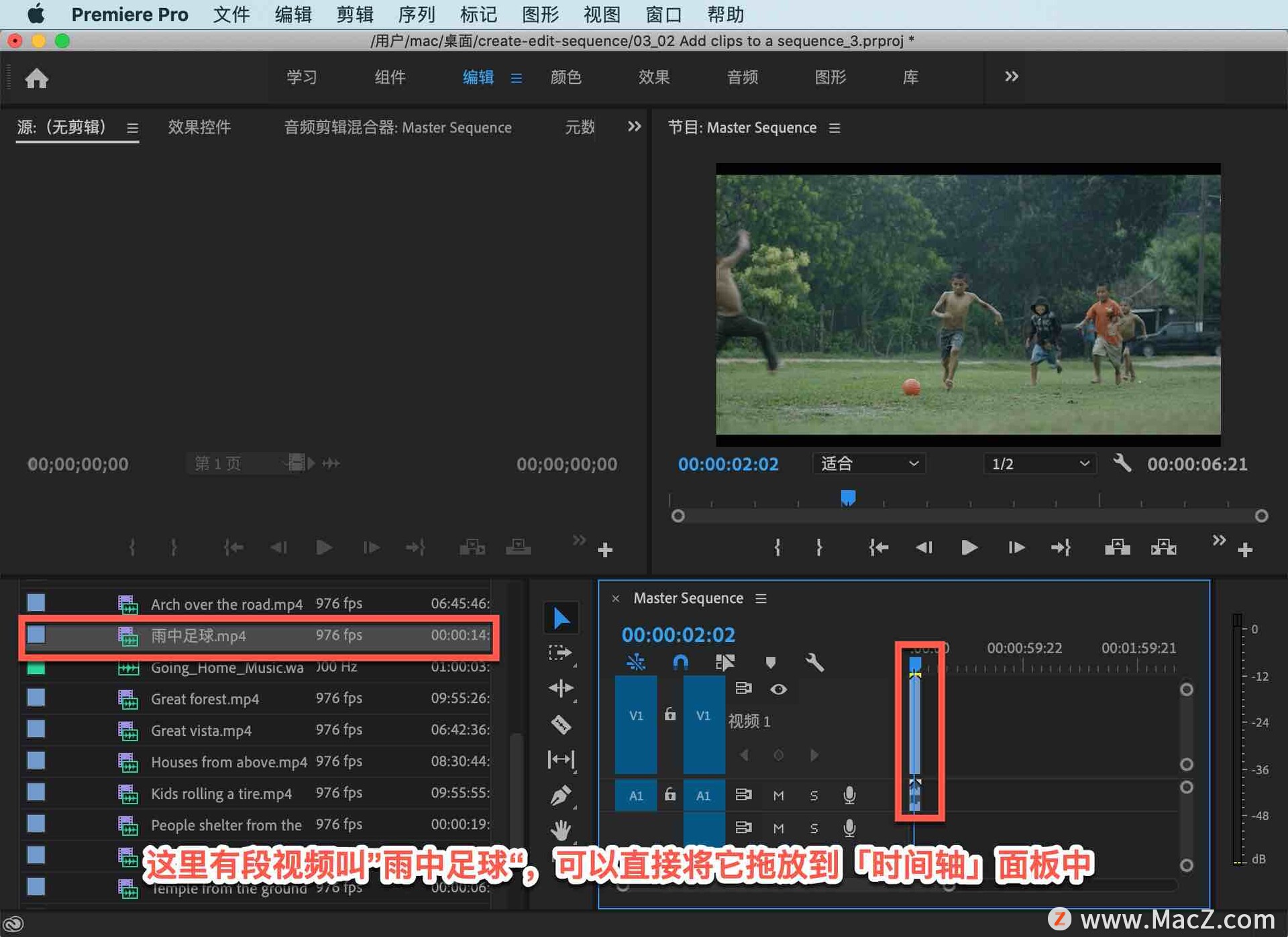
您会注意到,我始终倾向于在「视频 1」轨道上放置剪辑,「音频 1」放置关联的音频。这不仅仅是习惯使然,请记住,音轨全部一起播放,但视频轨道在彼此前面播放。
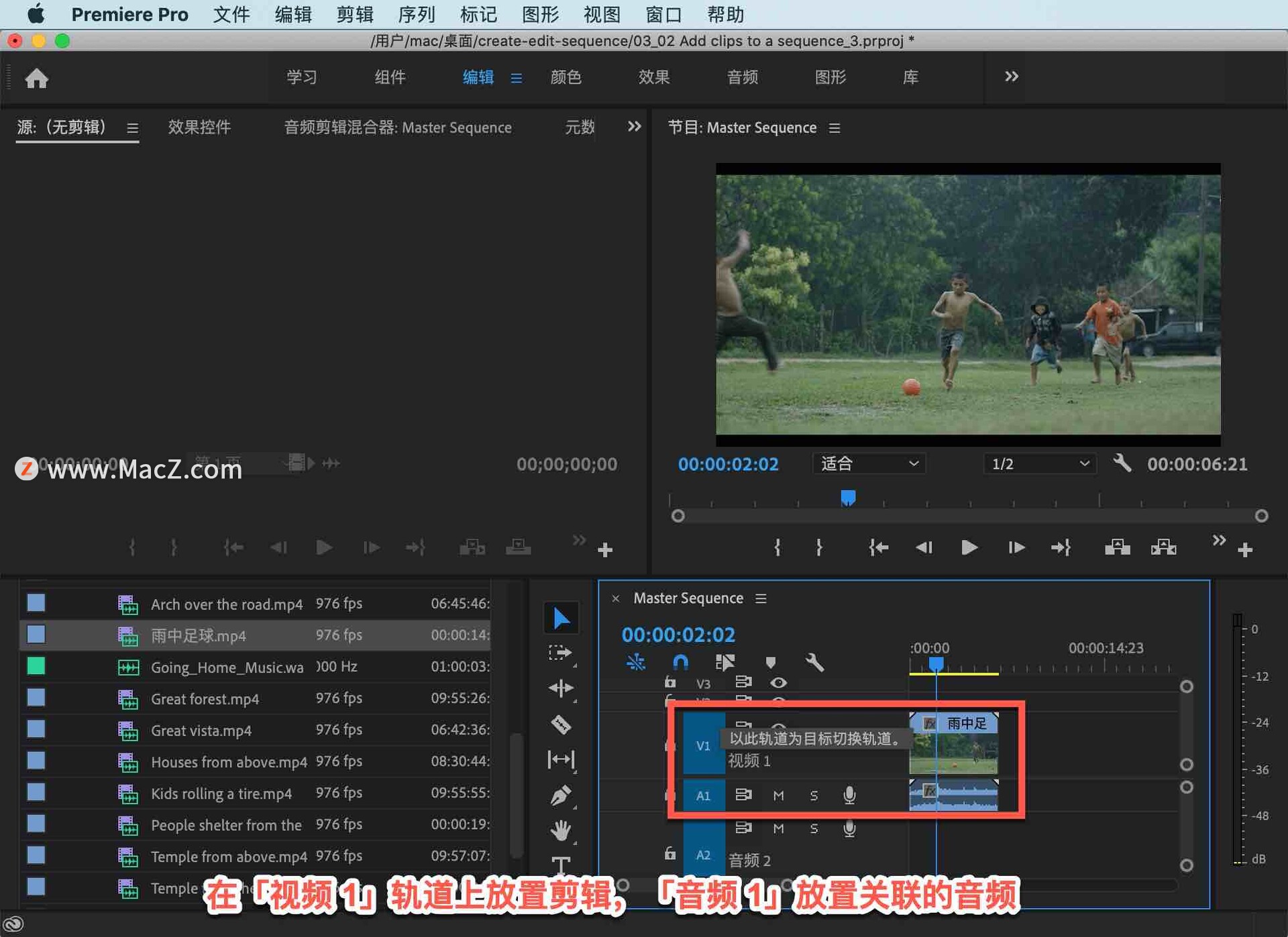
「视频 2」的任何内容都将出现在「视频 1」的任何内容之前。
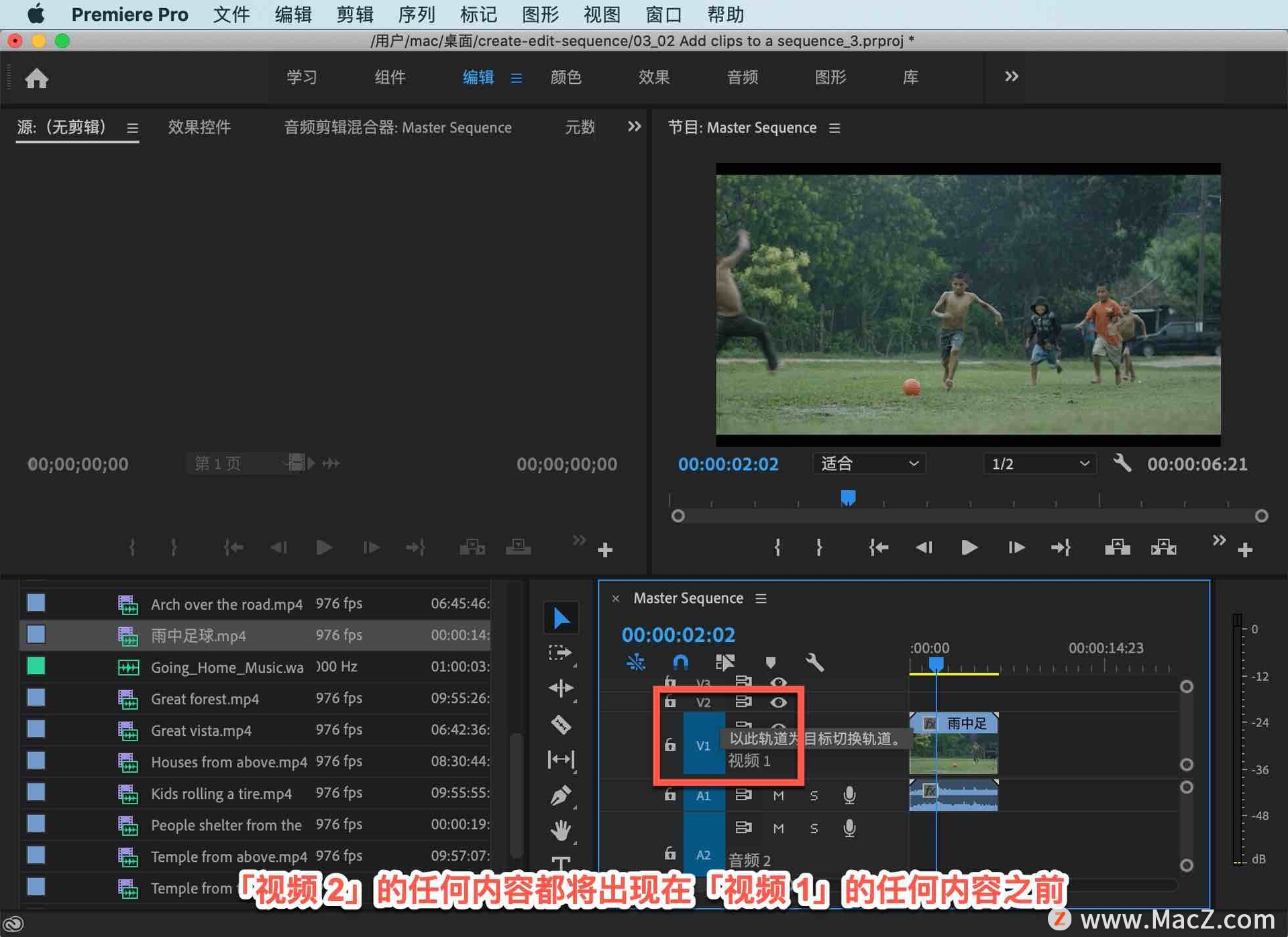
来试试这个,我将使用另一个剪辑并将其拖到「视频 2」上。当我这样做时您会注意到,Pr自动将此剪辑的音频放入「音频 2」中。松开鼠标时,有了视频和音频。
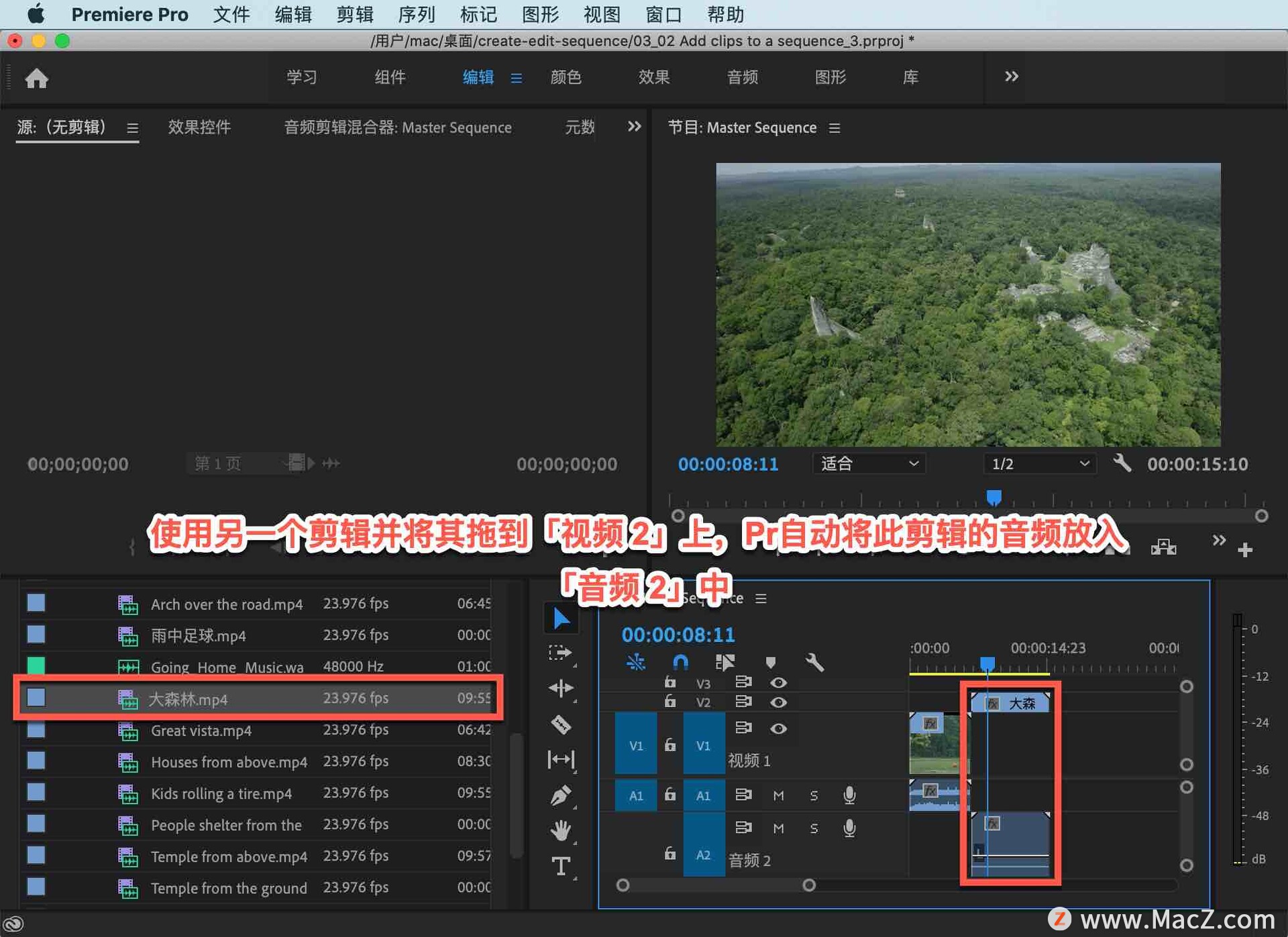
看看这两个音频剪辑,”大森林“这个音频实际上没有任何声音,在播放时不会造成过多问题,这两段音频会混合在一起。
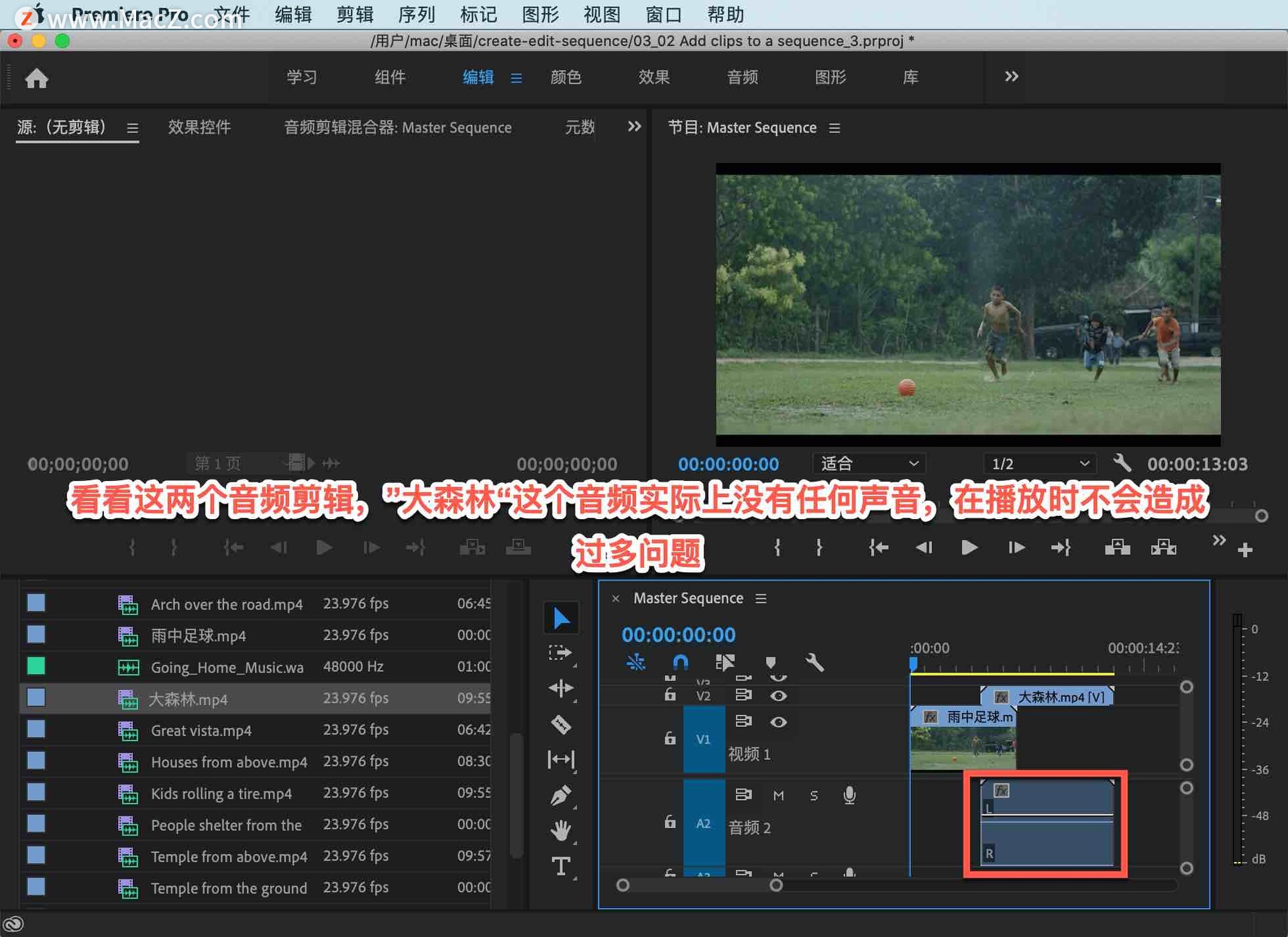
在时间轴的顶端滑动,调整一下,这样您可以看到“大森林“剪辑的缩略图,并在该剪辑开始时在「节目监视器」中观看。
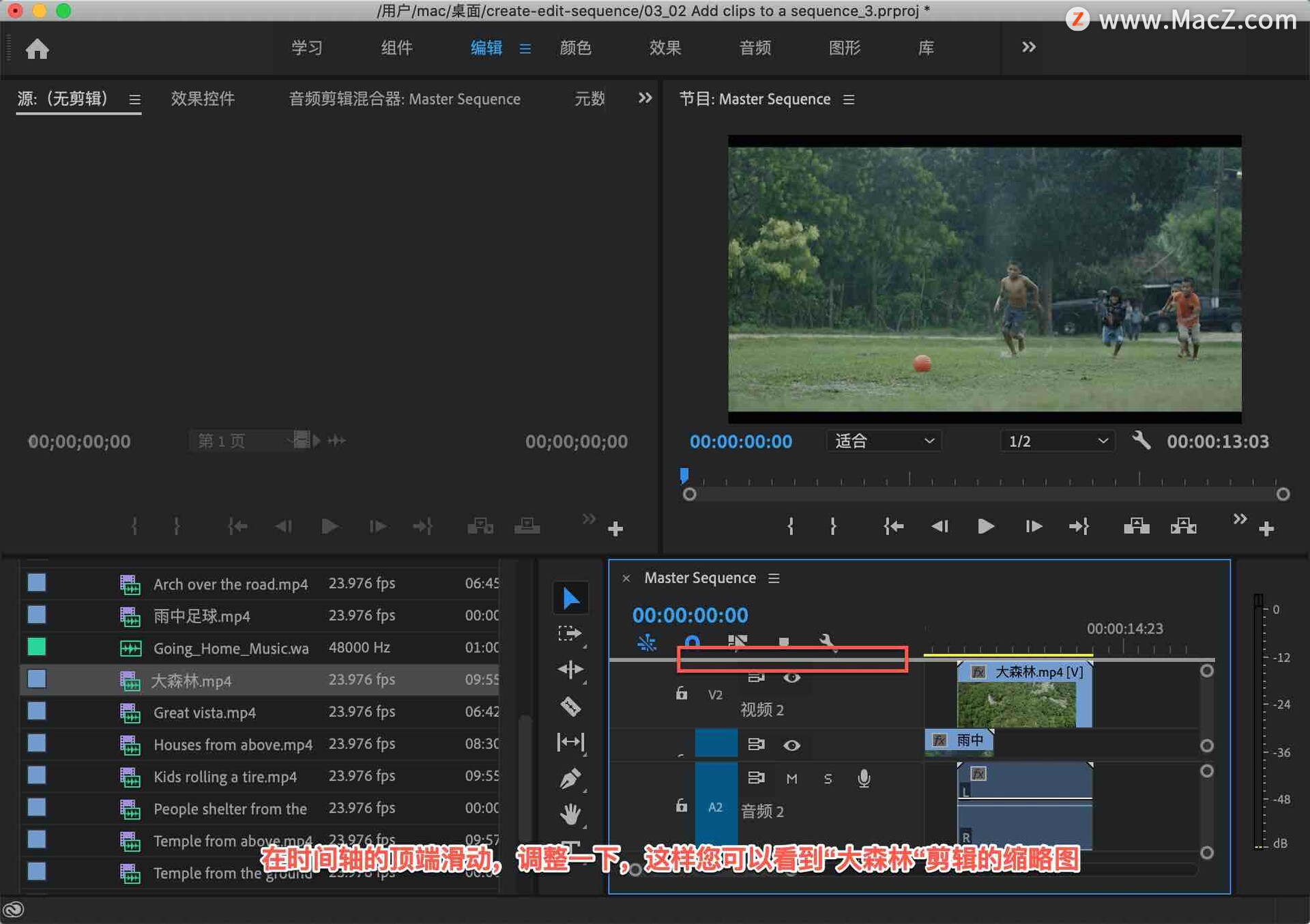
播放头顶部的这个蓝色标记,相当于时间轴上的摄像机,而顶部的任何内容都会在底部的任何内容前面出现。
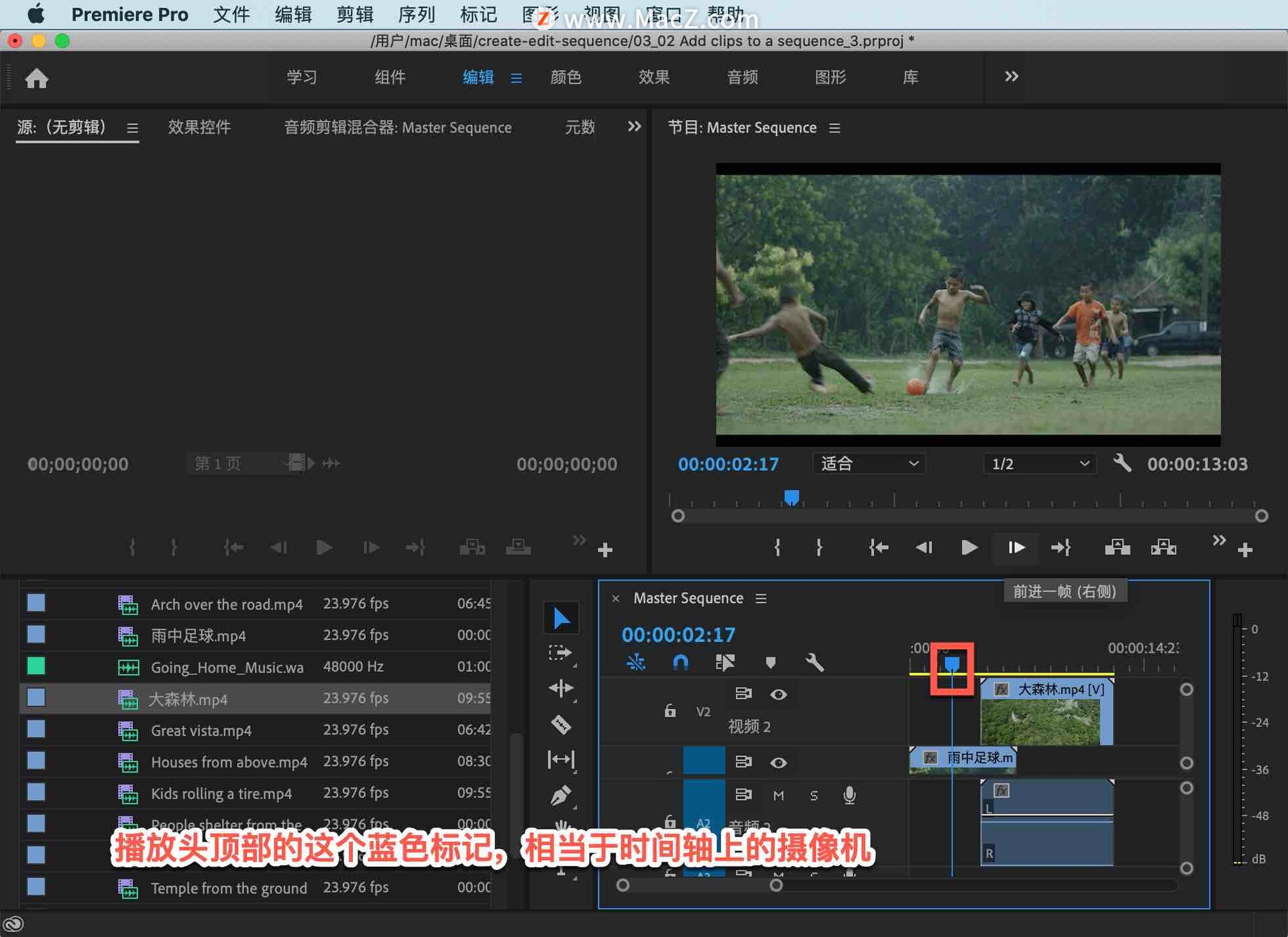
也可以直接从「源监视器」中拖动剪辑,所以我在这里点击图片的中间部分,把它拖到时间轴上,放在”视频 1“和”音频 1“上。
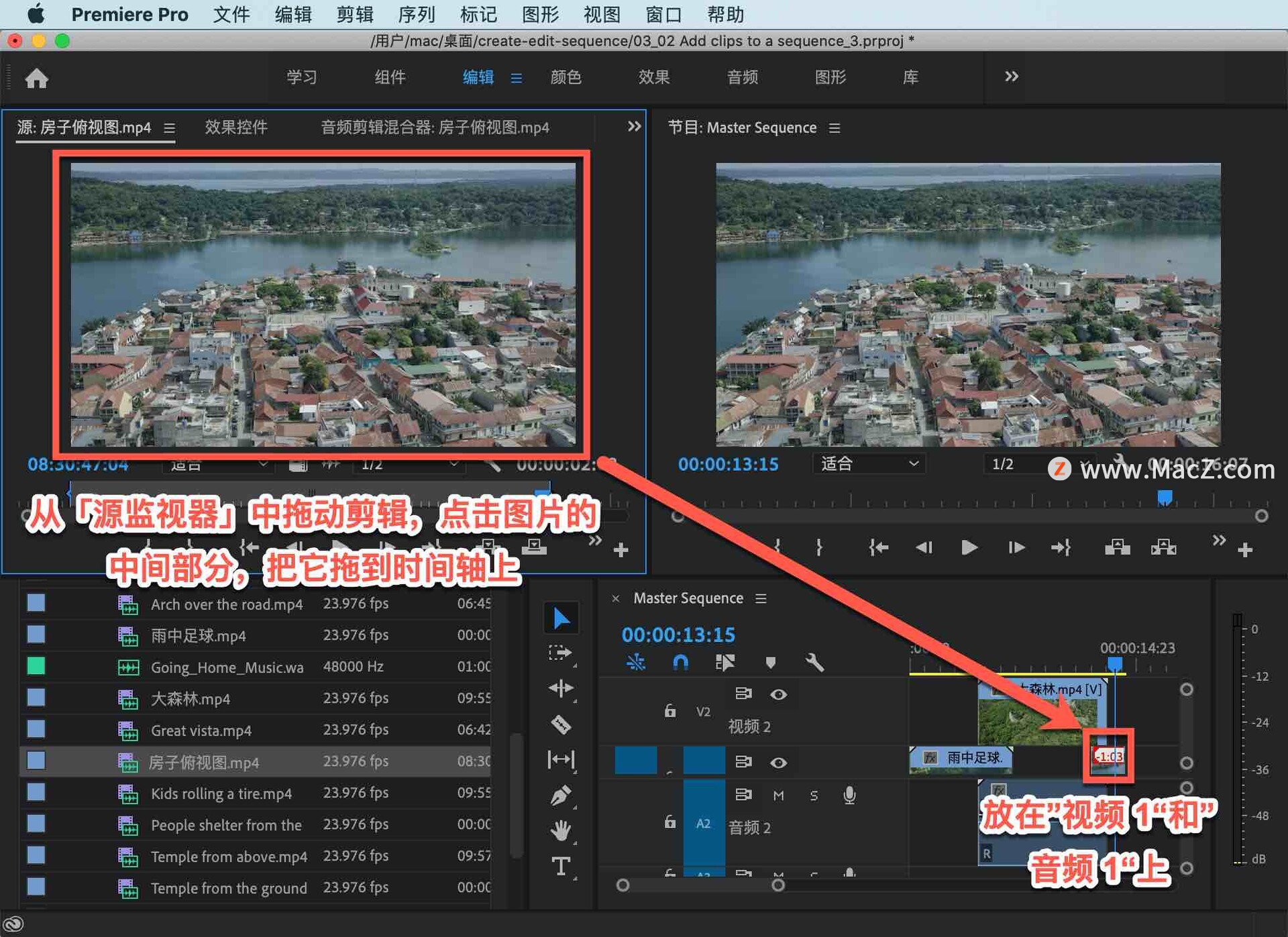
请记住,如果在开始和结束时,在此剪辑中添加了入点和出点标记,就会发现丢失剪辑结尾,随后它们总是会出现在上面。
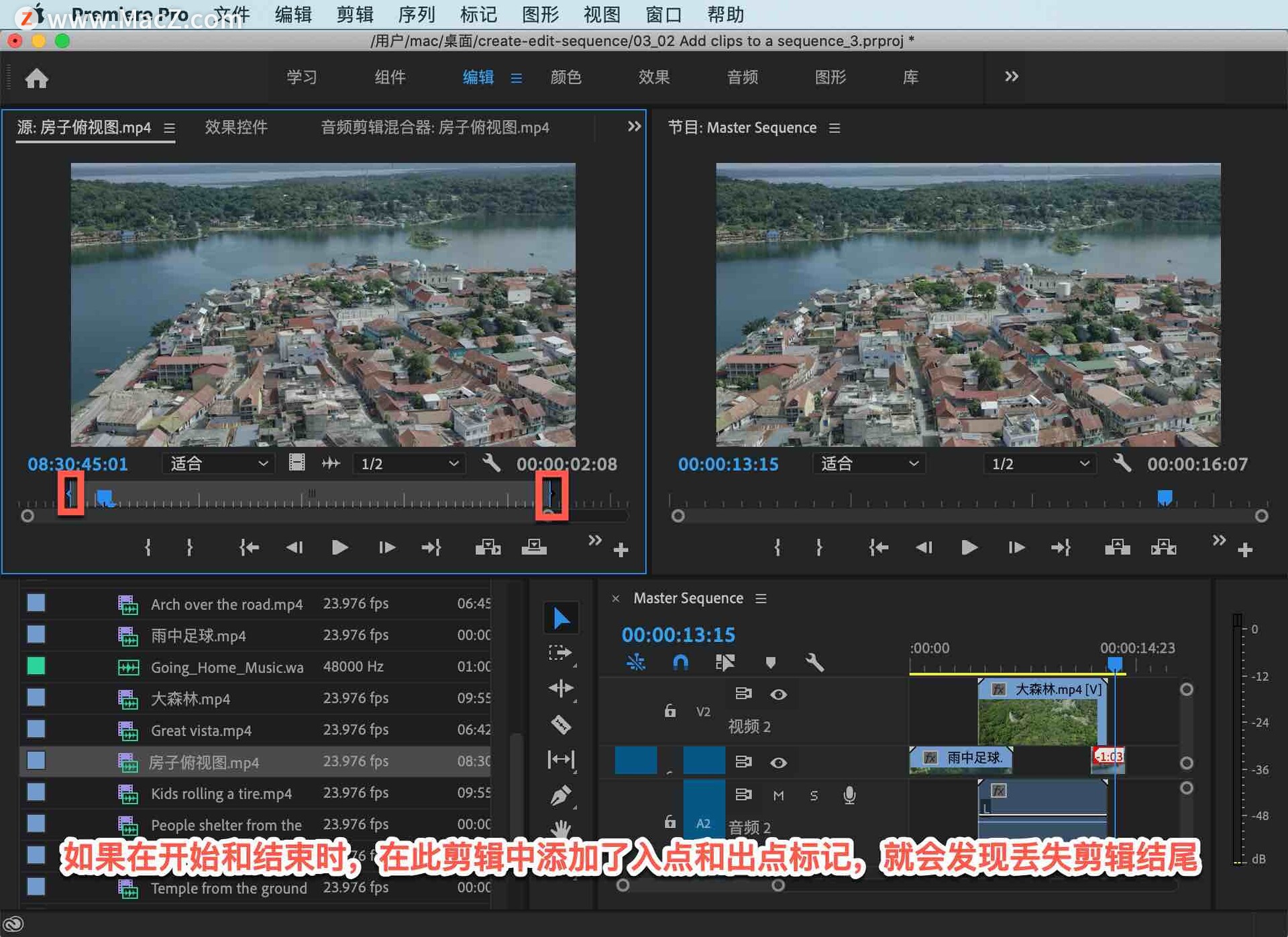
无论将剪辑从「项目」面板放到这里,还是上面的「源监视器」中,都无关紧要。
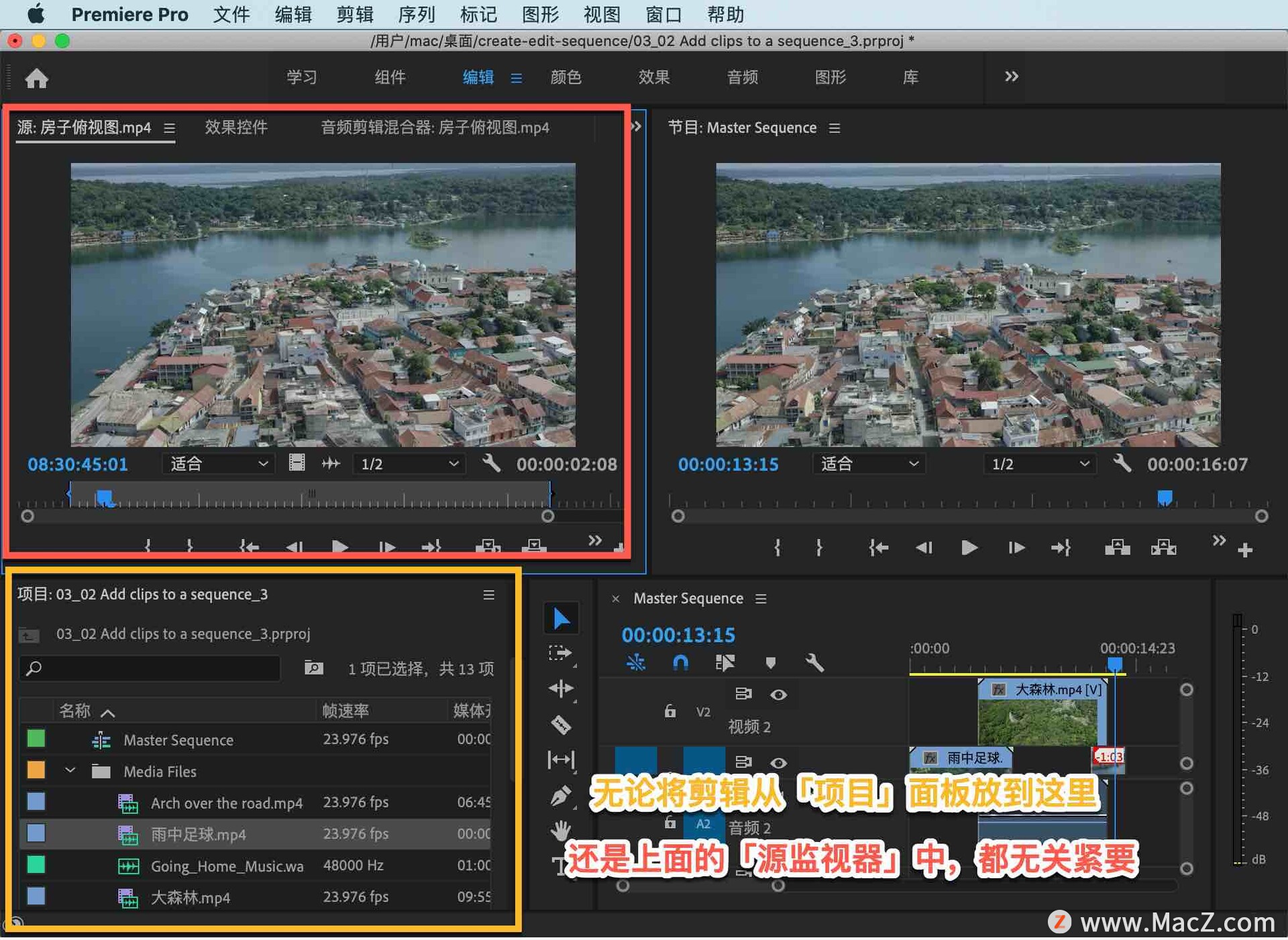
如果添加了入点和出点标记,就会在序列中获得该部分选项。
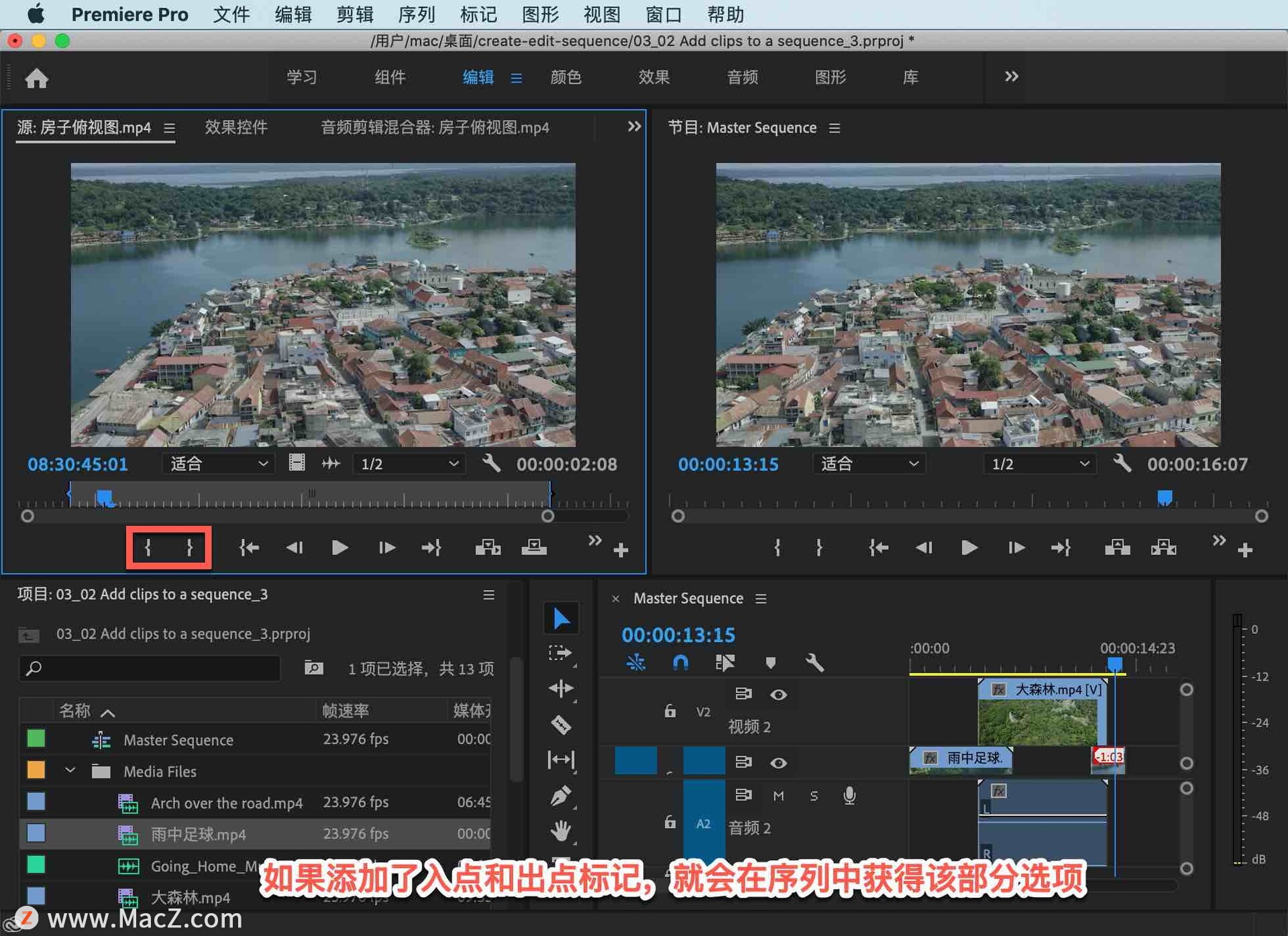
「源监视器」底部有两个图标,「仅拖动视频」和「仅拖动音频」。
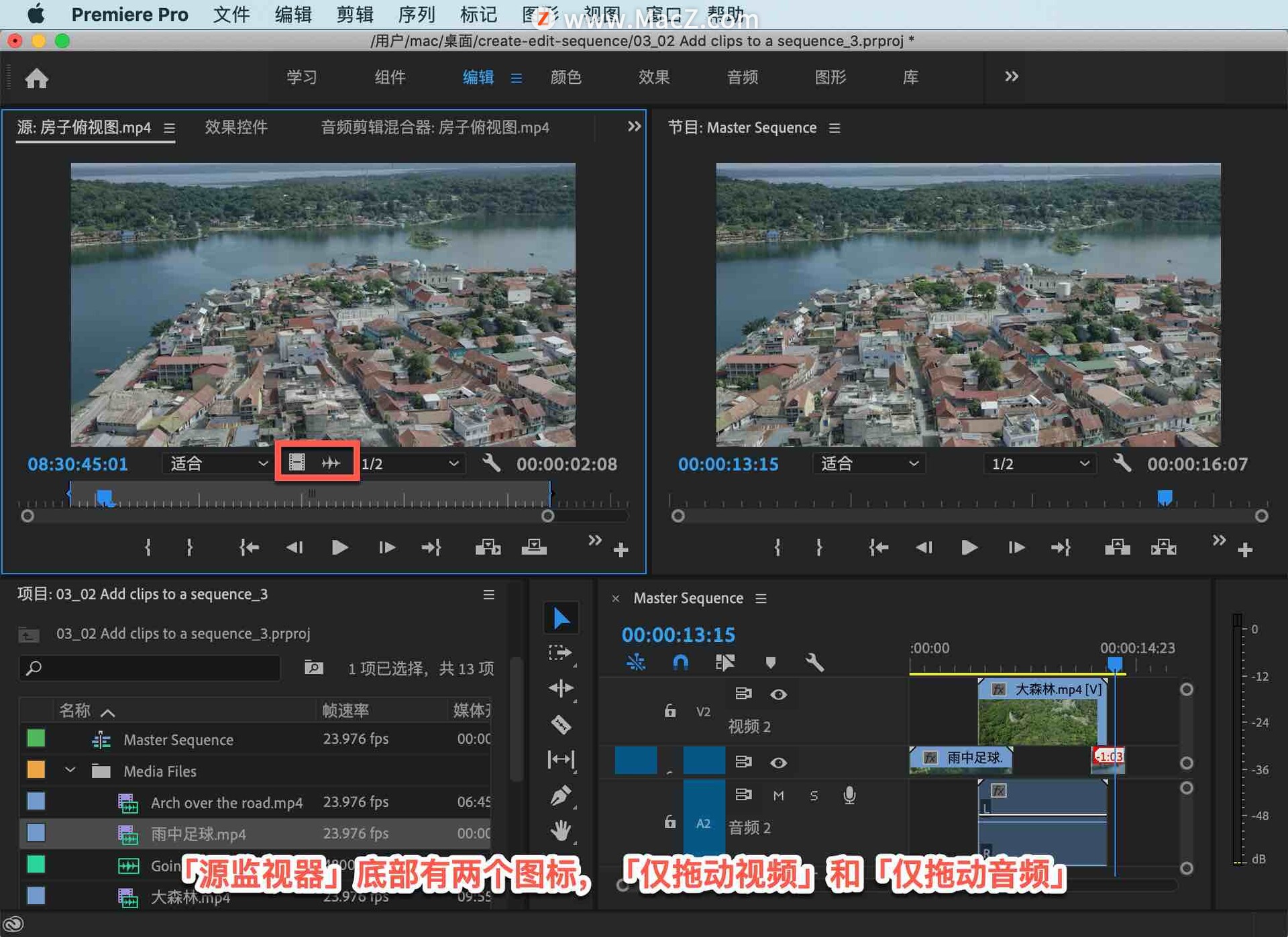
点击「仅拖动视频」图标,将视频拖到时间轴上,只会得到剪辑的视频内容。
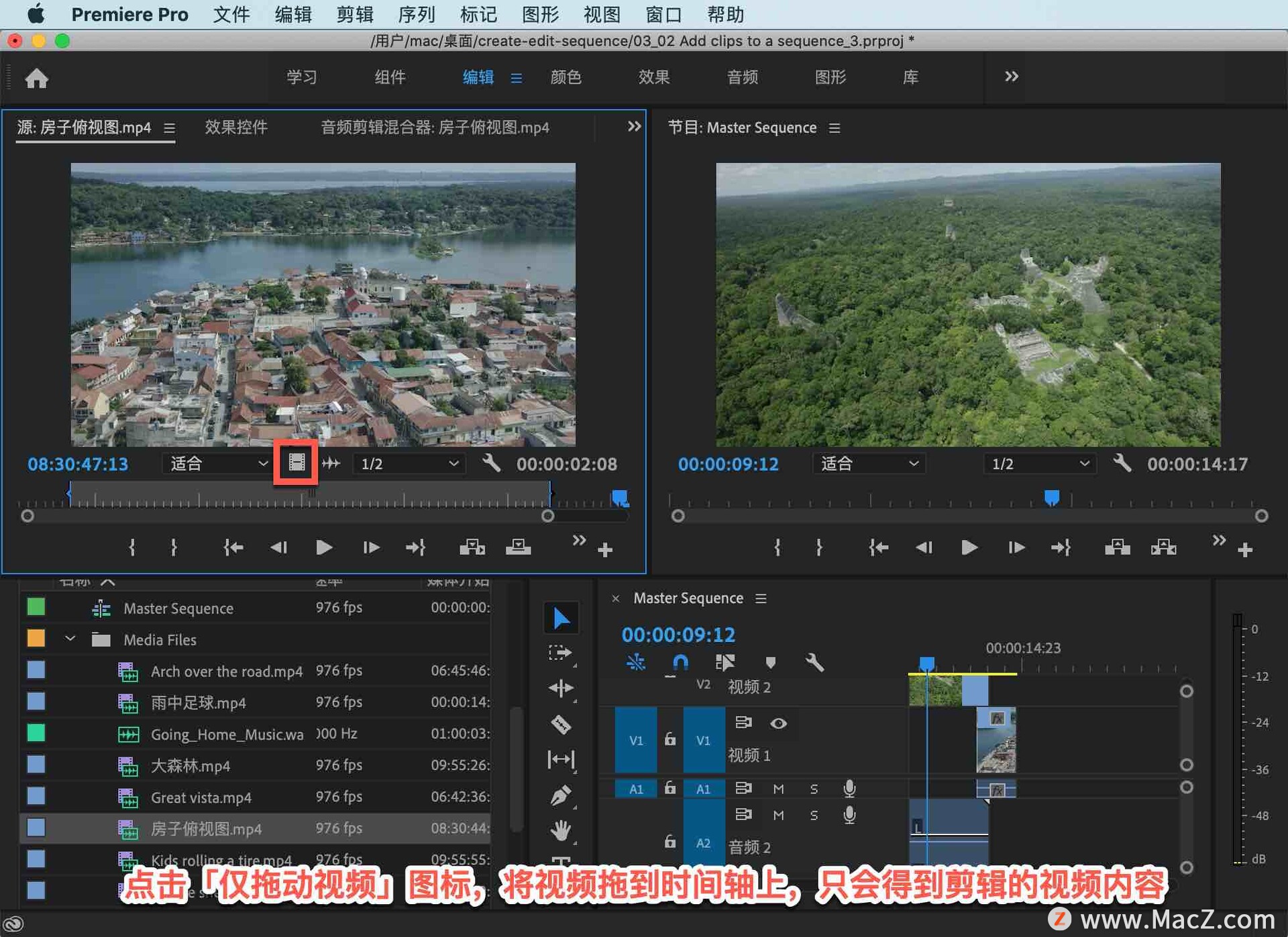
注意,这里没有音频,因为我使用的是「仅拖动视频」,而没有从图片中间将内容全部取出。

这些方法很直观,您可以在 Premiere Pro 中轻松地将剪辑添加到序列中。需要 Pr 软件的朋友可在本站下载,关注 我们,学习Mac软件使用方法!
相关资讯
查看更多最新资讯
查看更多-

- 苹果 iPhone 应用精彩纷呈,iPad 用户望眼欲穿
- 2025-02-06 319
-

- 苹果官方发布指南:如何禁用 MacBook 自动开机功能
- 2025-02-05 303
-

- 苹果分享 macOS 15 Sequoia 技巧,Mac 启动行为由你掌控
- 2025-02-02 279
-

- 苹果首次公布AirPods固件升级攻略:共6步
- 2025-01-30 234
-

- 苹果 iPhone 用户禁用 Apple Intelligence 可释放最多 7GB 存储空间
- 2025-01-30 213
热门应用
查看更多-

- 快听小说 3.2.4
- 新闻阅读 | 83.4 MB
-

- 360漫画破解版全部免费看 1.0.0
- 漫画 | 222.73 MB
-

- 社团学姐在线观看下拉式漫画免费 1.0.0
- 漫画 | 222.73 MB
-

- 樱花漫画免费漫画在线入口页面 1.0.0
- 漫画 | 222.73 MB
-

- 亲子餐厅免费阅读 1.0.0
- 漫画 | 222.73 MB
-
 下载
下载
湘ICP备19005331号-4copyright?2018-2025
guofenkong.com 版权所有
果粉控是专业苹果设备信息查询平台
提供最新的IOS系统固件下载
相关APP应用及游戏下载,绿色无毒,下载速度快。
联系邮箱:guofenkong@163.com









